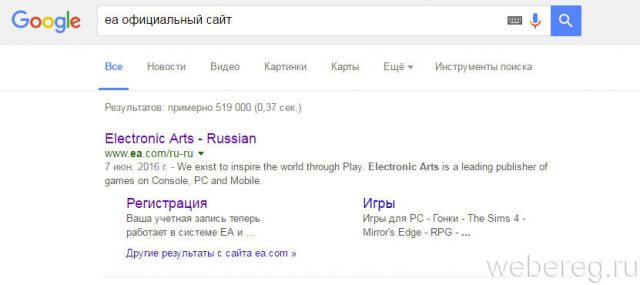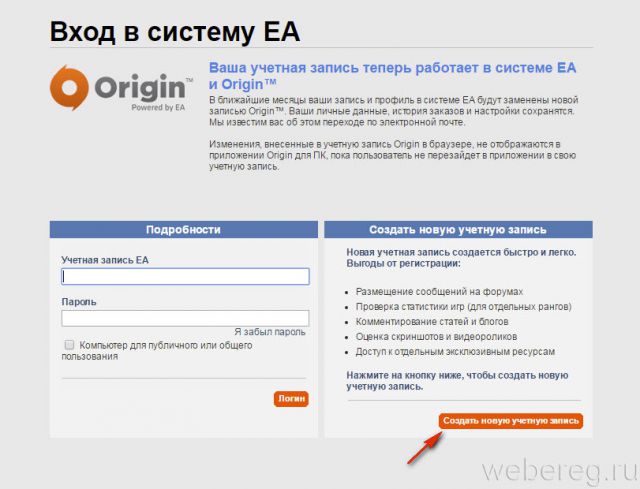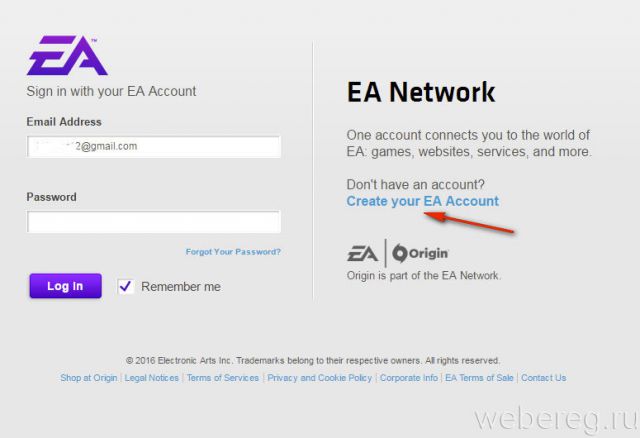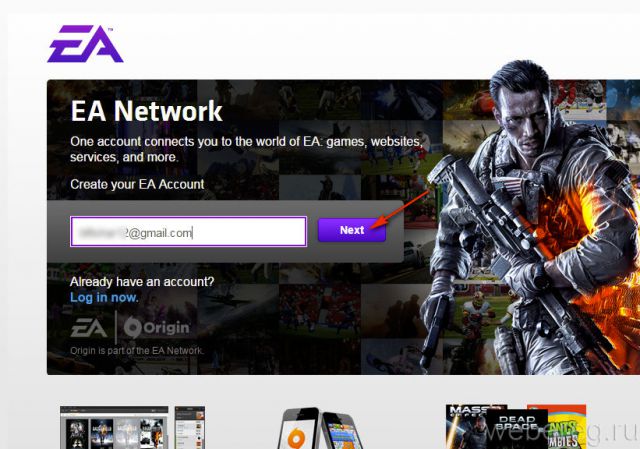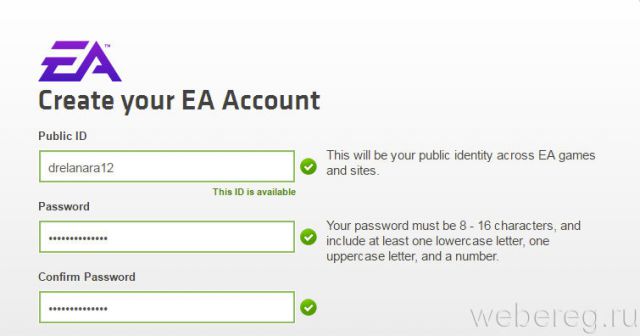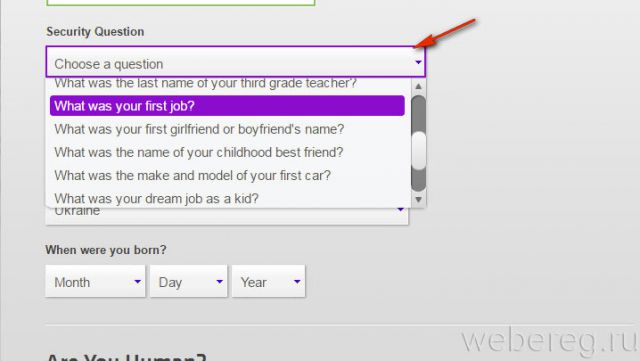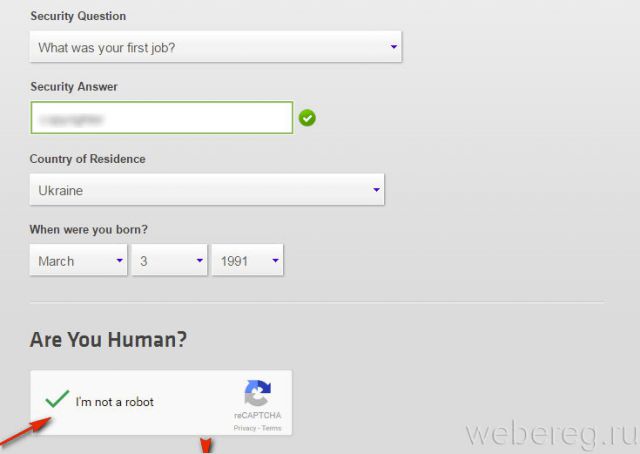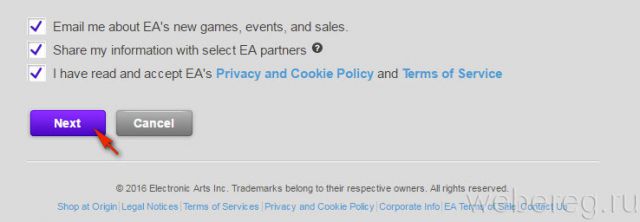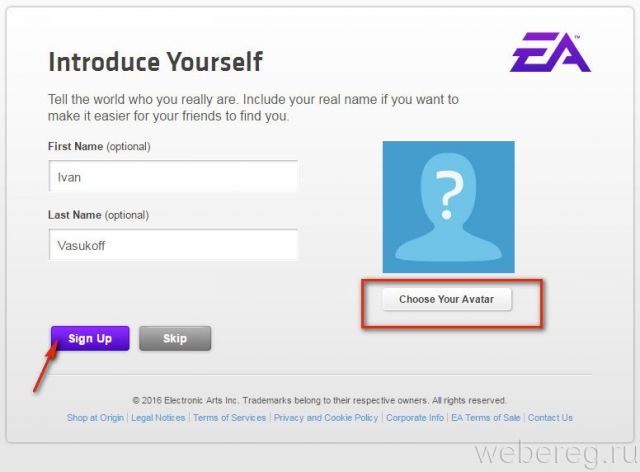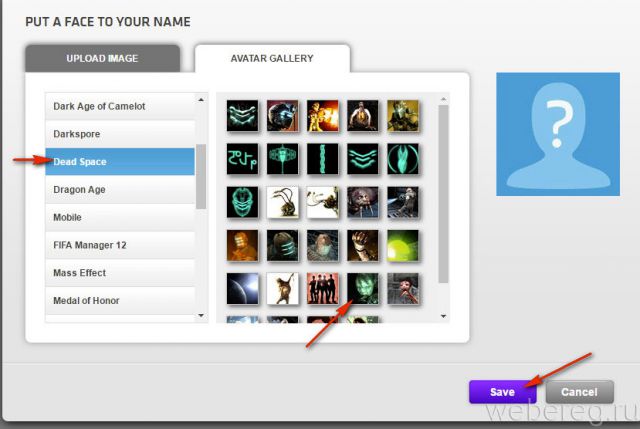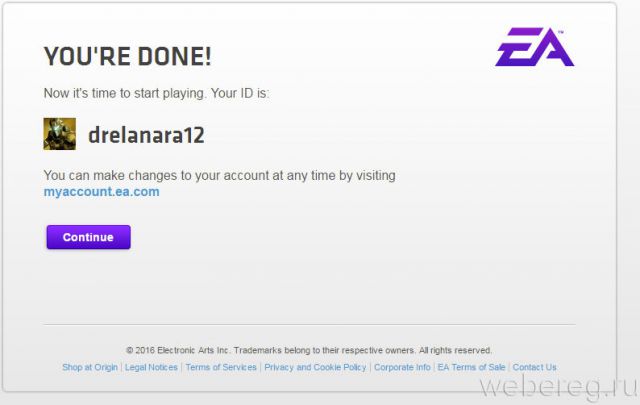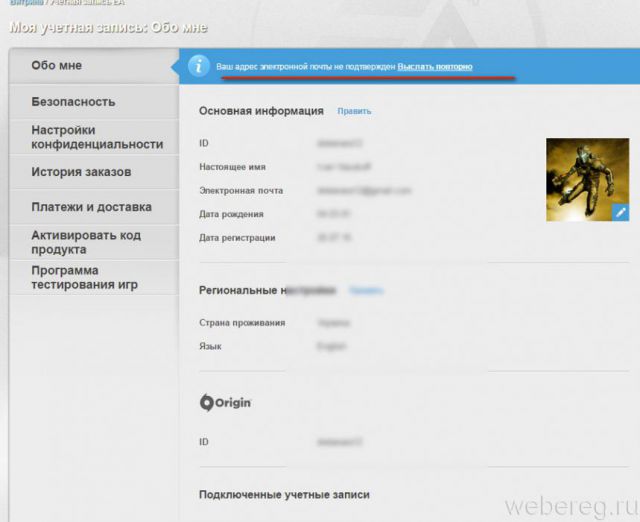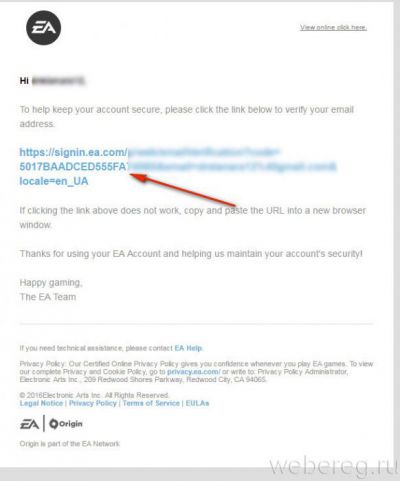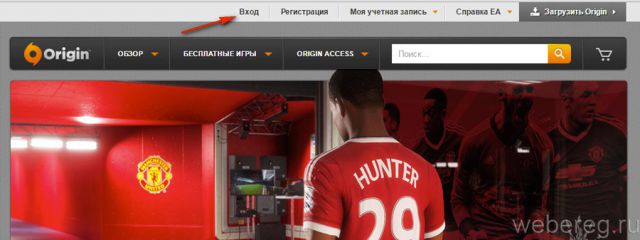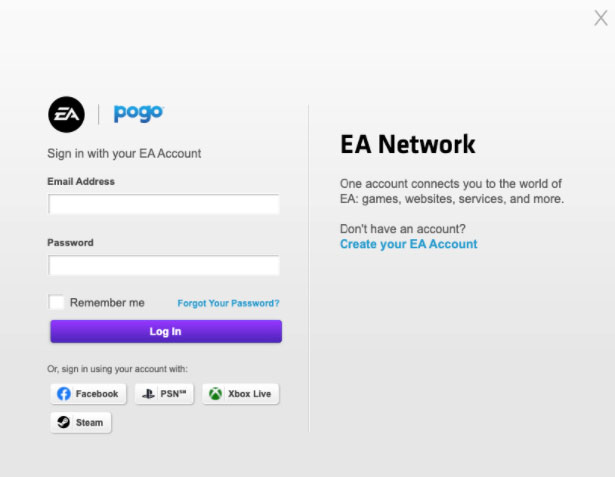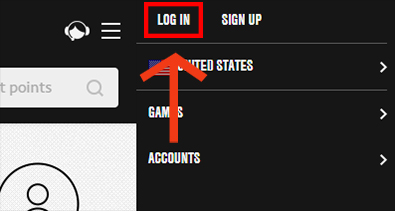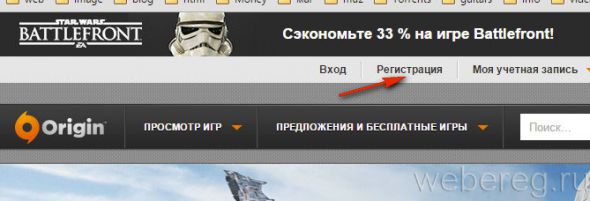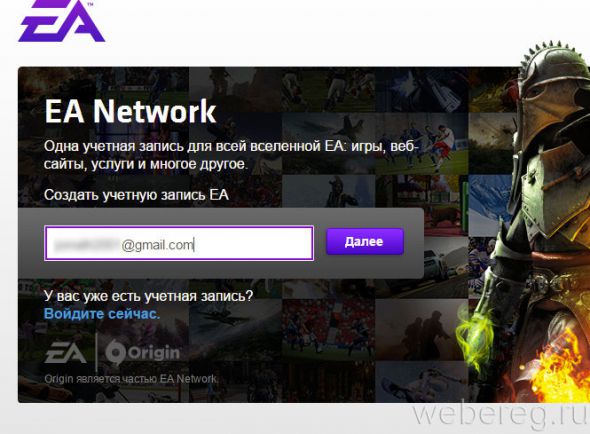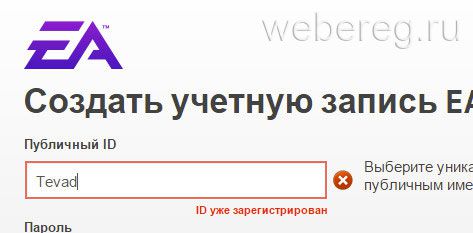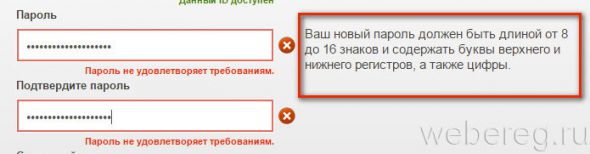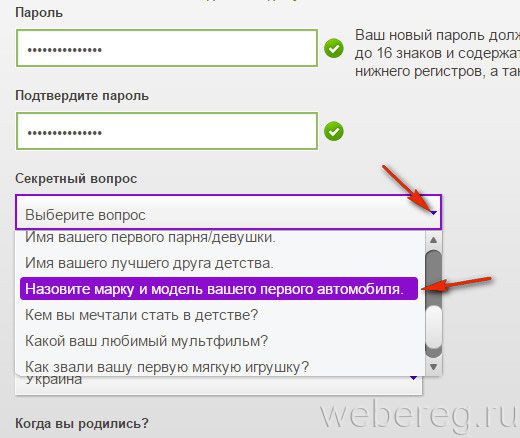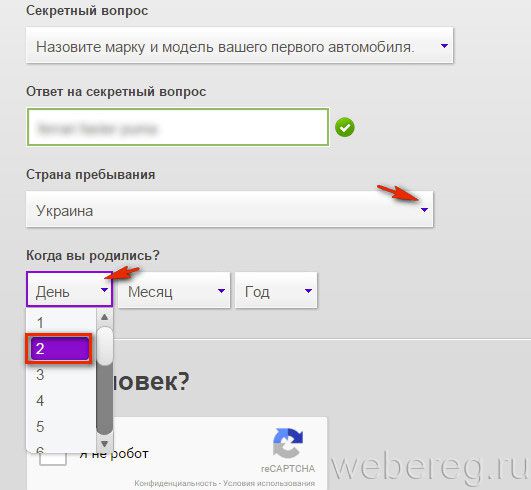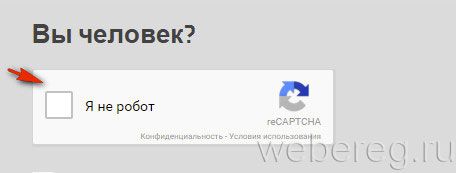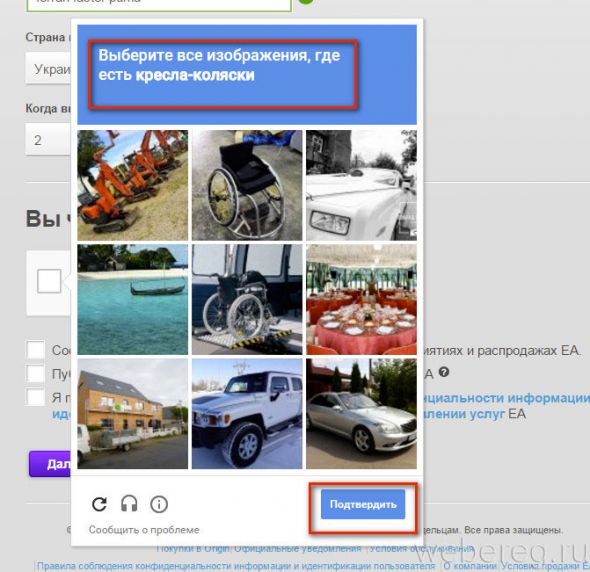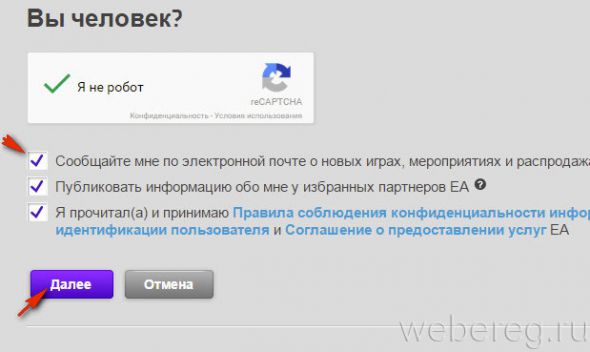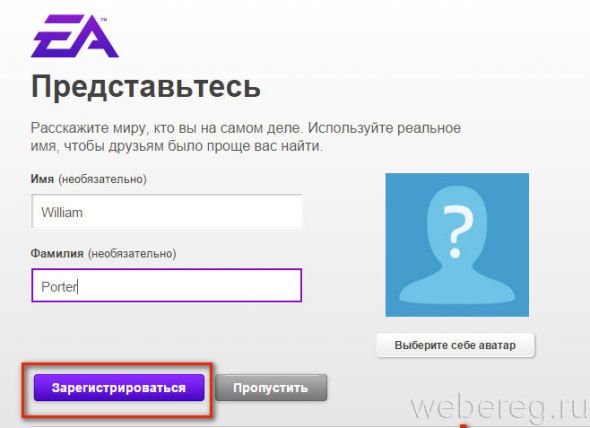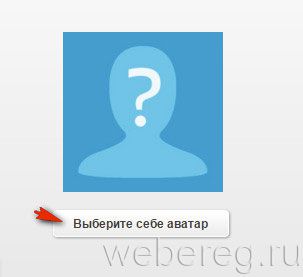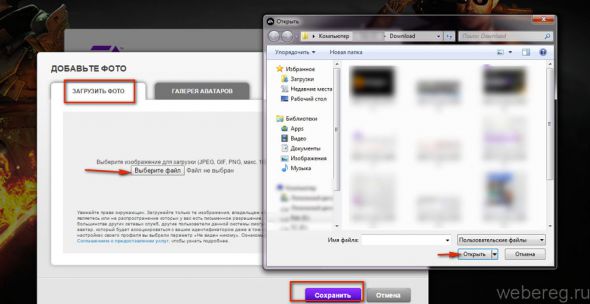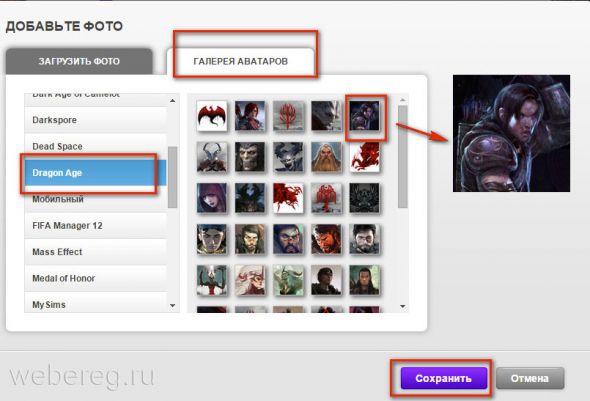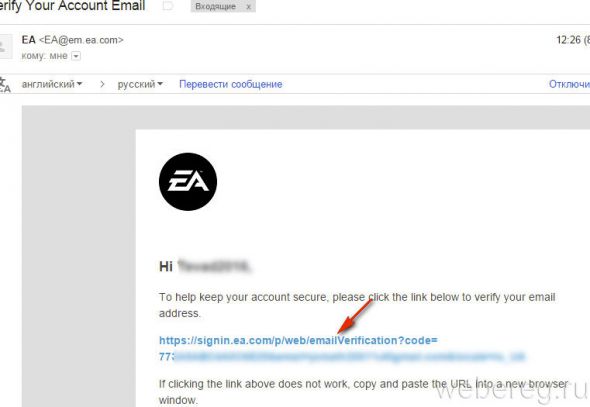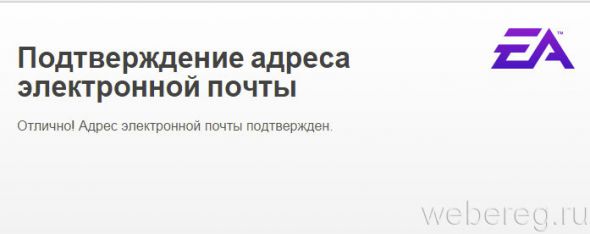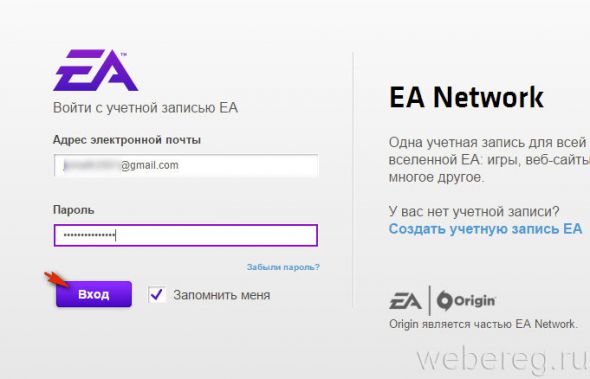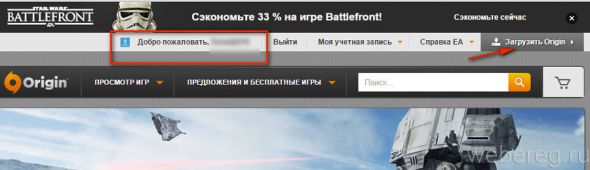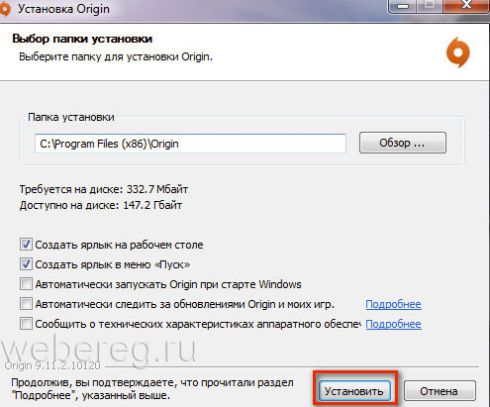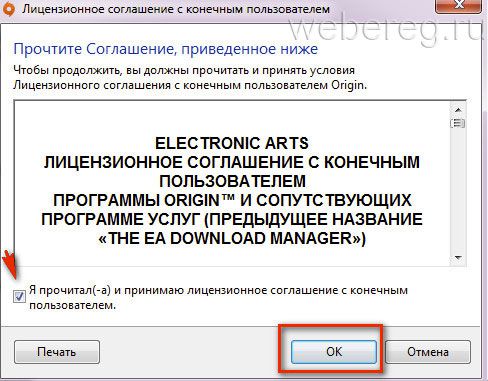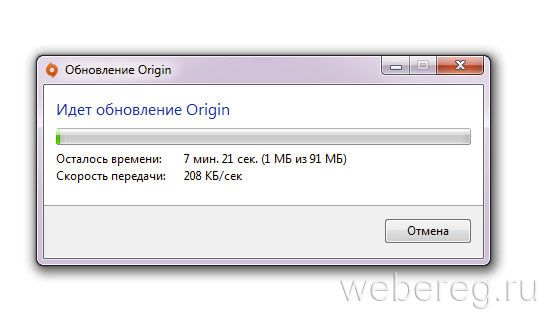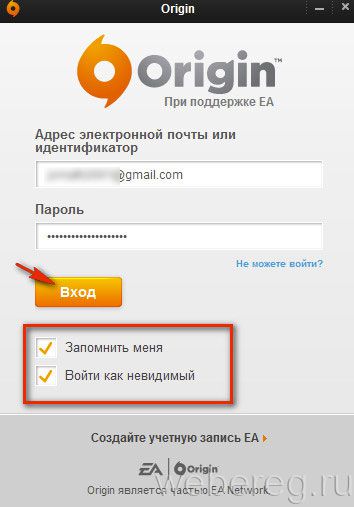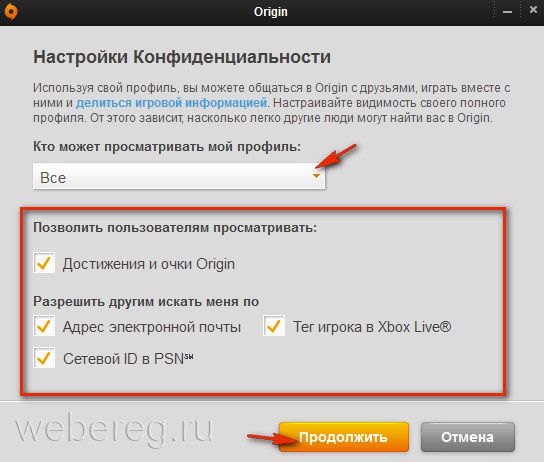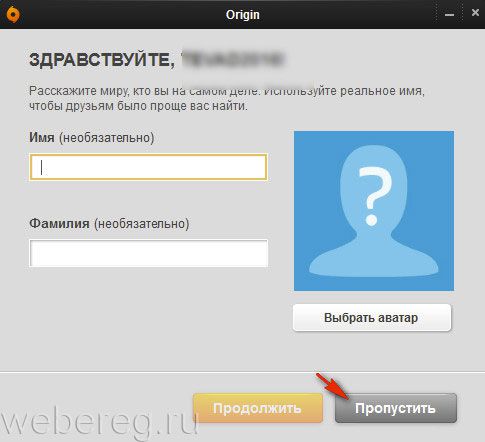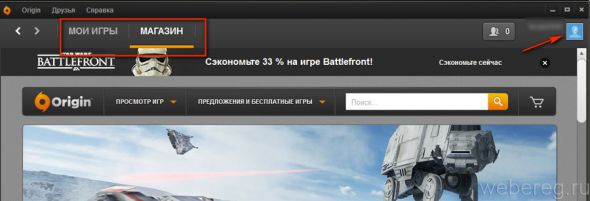что такое публичный идентификатор в ea games
Как создать учётную запись EA
EA (Electronics Arts) — компания из США, специализируется на создании и распространении игр. Основана Трипом Хокинсом на заре создания виртуального гейминга — в мае 1982. В 2000-х EA заняла почётное третье место среди лидирующих издательств игр.
Визитная карточка EA — спортивные симуляторы, игры созданные по сюжетам популярных фильмов (Гарри Поттер); а также легендарные серии — Need for Speed, Sims, Medal of Honor, Battlefield — полюбившиеся не одному поколению геймеров.
Регистрация
Создаётся учётная запись EA на официальном сайте компании:
1. Откройте в браузере — https://profile.ea.com/login.do?locale=ru_RU. Либо задайте запрос в Google — «ea официальный сайт», а потом щёлкните «Регистрация» под первой ссылкой.
2. На открывшейся странице, во второй панели, нажмите кнопку «Создать учётную запись».
3. Пройдите по ссылке «Create your EA Account».
4. Введите адрес электронной почты. Нажмите «Next».
5. Заполните поля формы:
«Public ID» — уникальный идентификатор в системе, или ник.
«Password» и «Confirm… » — пароль для входа на сайт.
«Security Question», «… Answer» — секретный вопрос и ответ на него. Используется сайтом для подтверждения прав на аккаунт в случае потери пароля. Выберите в списке подходящий вариант и придумайте оригинальный ответ, который сложно будет подобрать посторонним.
«Country… » — страна проживания.
«When were you born?» — дата рождения. Выберите в ниспадающих списках необходимые значения — месяц/ число/ год.
«Are You Human?» (Вы человек?) — капча. Щёлкните окошко в этом поле, чтобы сообщить пользователю о том, что вы человек, а не бот, выполняющий автоматическую регистрацию.
6. Установите «галочки».
Обязательно:
«I have read and accept… » — согласие с условиями соглашения.
8. В новой форме введите своё имя (First Name) и фамилия (Last Name).
9. Чтобы установить аватарку, кликните кнопку «Choose Your Avatar».
10. Клацните «Upload Image», если хотите загрузить картинку со своего компьютера.
11. Чтобы установить аву с сервиса, клацните «Avatar Gallery». В списке щёлкните игру, а затем понравившуюся картинку в соседней панели. Нажмите «Save».
12. Клацните кнопку «Continue».
13. Ознакомьтесь с настройками аккаунта.
14. Зайдите в e-mail, который использовали для регистрации. Клацните в письме от EA ссылку для его подтверждения.
Всё! Новая учётная запись создана. Её можно использовать для входа на ea.com и origin.com.
Что такое публичный идентификатор в ea games
Как узнать, привязана ли моя учетная запись?
Вы можете проверить, привязаны ли ваши учетные записи, в разделе «Подключения» на веб-сайте myaccount.ea.com. Все теги игрока Xbox или сетевые идентификаторы PlayStation™Network, привязанные к вашей учетной записи EA, будут указаны в разделе «Подключения». Подключенные записи Switch и Stadia в этом разделе не указаны.
Обычно достаточно привязать учетную запись, но в некоторых случаях необходимо повторно выполнить вход. Например:
Могу ли я привязать несколько ID учетной записи платформы?
Учетная запись ЕА может быть привязана к каждой платформе лишь один раз. Это означает, что вы не сможете привязать учетную запись EA к двум сетевым идентификаторам PlayStation™Network или тегам игрока. Вместо этого вам придется создать новую учетную запись EA, чтобы привязать ее к вашим дополнительным учетным записям на этих платформах. Если вы попытаетесь привязать дополнительные учетные записи, то увидите сообщение «Найдены привязанные учетные записи».
Если к вашей учетной записи EA уже привязано несколько учетных записей разных платформ, все так и останется, но вы не сможете подключить дополнительные учетные записи. Мы советуем привязывать учетные записи, которые для вас действительно актуальны.
Могу ли я привязать дополнительную учетную запись?
Если это дополнительная учетная запись без Золотого статуса Xbox Live Gold или подписки PlayStation®Plus вы не сможете подключиться к учетной записи EA и сыграть по сети.
Если ваша учетная запись EA привязана к электронному адресу, который совпадает с адресом вашей учетной записи одной из платформ, запустите любую игру EA на Xbox, PlayStation®, Switch или Google Stadia, и ваши учетные записи будут привязаны автоматически.
Вы можете отменить привязку своих игровых учетных записей на других платформах к учетной записи EA, чтобы привязать их к другой учетной записи EA, если к той учетной записи EA ранее никогда не была привязана учетная запись такого же типа.
Прогресс во всех ваших играх от EA привязан к учетной записи EA, а не к учетной записи платформы. Это означает, что если вы решите отменить привязку псевдонима от одной учетной записи и привязать его к другой, вы потеряете свой прогресс в игре.
Привязка учетной записи EA к таким профилям платформы, как тег игрока Xbox, сетевой идентификатор PlayStation™Network, учетная запись Nintendo Switch или учетная запись Stadia, позволит вам играть в наши игры по сети и сохранять свой прогресс. Однако вы не сможете перенести свой прогресс в игре между платформами (например, с PlayStation® на Xbox).
Хотите узнать, как Pogo и учетные записи EA работают вместе? Это можно сделать здесь.
Как узнать, есть ли у меня учетная запись EA?
У вас есть учетная запись ЕА, если вы покупали игры у нас или играли в игры EA в сети на платформе.
Если у вас ее нет, вы можете создать учетную запись.
Выполнив вход, перейдите в раздел «Обо мне» на веб-сайте myaccount.ea.com и просмотрите «Подключенные учетные записи». Все теги игрока Xbox или сетевые идентификаторы PlayStation™Network привязанные к вашей учетной записи EA, будут указаны в этом разделе. Подключенные записи Switch в этом разделе не указаны.
Я не могу войти в свою учетную запись EA на PlayStation®, Xbox, Switch или Stadia
Если вы уже давно не играли в игры EA, попробуйте войти в свою учетную запись EA с компьютера или мобильного устройства.
Если вы используйте мобильной устройство, откройте веб-сайт help.ea.com/ru и нажмите на кнопку меню в правом верхнем углу (она выглядит как три горизонтальных линии), а затем нажмите Войти:
Если вы забыли пароль или вам пришлось ответить на контрольный вопрос, вам может потребоваться сбросить пароль или использовать код подтверждения имени пользователя, чтобы выполнить вход в учетную запись, а также обновить данные вашей учетной записи EA.
После выполнения входа перезагрузите платформу, запустите игру и все должно быть в порядке.
Раньше у меня была учетная запись EA, но я не могу воспользоваться электронным адресом, который использовался при создании. Что делать?
Похоже, я привязал(а) не ту учетную запись EA
Не переживайте! Существует несколько вариантов решения проблемы.
Я получаю ошибку «Недействительно» или «Несоответствие требованиям»
Попытайтесь сбросить пароль учетной записи EA и убедитесь, что платформа, которую вы пытаетесь использовать, подключена к вашей учетной записи EA. Вот как это сделать:
» text-negative-area-place-holder=»Напишите комментарий» text-positive-area-place-holder=»Напишите комментарий» cta-positive-label=»Да» cta-negative-label=»Нет» >
Что такое публичный идентификатор в ea games
Информация, которую собирает EA, когда вы создаете учетную запись EA и используете наши продукты и сервисы, а также, как именно она используется, приведена в наших Правилах соблюдения конфиденциальности информации и идентификации пользователя.
Вот как запросить данные Codemasters:
⚠️ Если у вас есть учетная запись Codemasters и учетная запись EA, чтобы загрузить данные учетной записи EA, вам все равно придется следовать инструкциям ниже.
Если вы хотите закрыть учетную запись Playdemic или попросить удалить все связанные с ней данные:
⚠️ Если у вас есть как учетная запись Playdemic, так и учетная запись EA, вас все равно придется связаться с нами, чтобы получить помощь по учетной записи EA.
На загрузку данных вашей учетной записи может уйти до часа.
Загрузка ваших данных
Хотите загрузить данные вашей учетной записи EA? Вы можете сделать это прямо в настройках учетной записи EA.
Ваши данные будут сохранены на вашем компьютере в файле формата JSON, чтобы вы могли просмотреть их.
Просмотр данных учетной записи
Вы можете просмотреть следующие данные о своей учетной записи EA:
Хотите просмотреть, что вы купили на Xbox или PlayStation? Вы можете сделать это в журнале заказов Microsoft или истории транзакций Sony.
Для того, чтобы подробнее узнать о данных, к которым вы можете получить доступ, и где их найти, раскройте разделы ниже:
Обо мне
В настройках «Обо мне» вы сможете просматривать всю основную информацию вашей учетной записи EA. Ваша основная информация включает:
данные учетной записи;
В этом разделе указаны:
Подключенные учетные записи
Если вы привязывали к своей учетной записи другие, то здесь вы найдете:
Идентификаторы в отдельных играх
Если вы используете определенные сервисы или игры EA, в этом разделе вы можете найти:
Где найти эти данные?
Информация об учетной записи EA для входа используется на следующих веб-сайтах:
Ваши игры
Вы можете просмотреть все игры, дополнения и загружаемый контент, добавленные в вашу учетную запись EA.
Где найти эти данные?
«Моя библиотека игр» в Origin или «Мои коллекции» в EA Desktop.
Данные профиля
Информация о вашем профиле представлена в данных учетной записи EA. Данные профиля включают:
Где найти эти данные?
Просматривайте свой профиль на рабочем столе EA:
Приложение EA Desktop в настоящий момент находится на стадии бета-тестирования и доступно только некоторым игрокам. Узнайте подробности из нашей статьи.
Просмотр данных учетной записи в клиенте Origin:
Связь
В этом разделе представлены все коммуникации вашей учетной записи, включая:
Где найти эти данные?
Электронные письма. Выполните вход на веб-сайт вашего поставщика службы электронной почты, к адресу на котором привязана ваша учетная запись EA. Ищите письма от нас в папках «Входящие», «Отправленные», «Корзина» и «Спам».
Сообщения на форумах. Выполните вход на ваш любимый форум вроде Answers HQ или форум определенной игры и ищите свои сообщения в вашем профиле.
Информация о заявках в Справку EA.
Безопасность учетной записи
Помогите нам защитить вашу учетную запись с помощью следующих данных безопасности:
Где найти эти данные?
Во вкладке «Безопасность» в настройках учетной записи на веб-сайте ea.com.
Настройки безопасности
В этом разделе вы можете установить:
Где найти эти данные?
Во вкладке «Настройки конфиденциальности» в настройках вашей учетной записи на веб-сайте ea.com.
Предпочтения электронных сообщений
Вы можете управлять настройками электронной почты и тем, какие письма вы хотите получить от нас.
Где найти эти данные?
Во вкладке «Предпочтения электронных сообщений» в настройках вашей учетной записи на веб-сайте ea.com.
История заказов
В этом разделе вы найдете всю информацию о ваших покупках в Origin, включая:
Где найти эти данные?
Во вкладке «История заказов» в настройках вашей учетной записи на веб-сайте ea.com.
Способы оплаты
Если вы сохраните способ оплаты для своей учетной записи, то здесь вы сможете найти:
активность вашего Кошелька EA, включая дату, описание и остаток средств.
Где найти эти данные?
Во вкладке «Способы оплаты» в настройках вашей учетной записи на веб-сайте ea.com.
Информация о тестировании сообщества
Вы можете принять участие в программе тестирования игр сообщества, выбрав игры, в которые вы бы хотели сыграть.
Где найти эти данные?
Во вкладке «Тестирование игр сообщества» в настройках учетной записи на веб-сайте ea.com.
Управление игрока
Занимайтесь управлением игрока, включая ежемесячные расходы на игры, дополнения и микроконтент.
Где найти эти данные?
Во вкладке «Управление игрока» в настройках учетной записи на веб-сайте ea.com.
Семья
Управляйте семьями и добавляйте подростковые учетные записи в свою семью, чтобы контролировать траты подростков.
Где найти эти данные?
Во вкладке «Семья» в настройках учетной записи на веб-сайте ea.com/ru.
Проблемы с подключением
Кроме настроек «Обо мне» вы можете просмотреть подключенные учетные записи, например идентификаторы сетевой игры PlayStation Network и теги игрока Xbox, а также все приложения, которые вы разрешили использовать для своей учетной записи.
Где найти эти данные?
Во вкладке «Подключенные» в настройках учетной записи на веб-сайте ea.com.
IP-адрес устройства
Вы можете просмотреть IP-адреса всех устройств, на которых вы играете.
Где найти эти данные?
Поиск IP-адреса своего устройства:
Мобильные игры
Вы можете просмотреть идентификатор игрока в игре и список друзей.
Где найти эти данные?
Идентификатор игрока есть не во всех играх.
Узнайте, как найти идентификатор игрока из нашей статьи.
Списки друзей также отличаются в зависимости от игры.
Информация о праве на неприкосновенность частной жизни
Вы можете иметь определенные права на личную информацию о вас, которую мы обрабатываем. Подробнее см. раздел 8 наших Правила соблюдения конфиденциальности информации и идентификации пользователя.
Как зарегистрироваться в Origin?
Ориджин — интернет-магазин компьютерных игр. Предоставляет пользователям платные и бесплатные дистрибутивы самых разнообразных жанров (симуляторы, шутеры, RPG). А также дополнительный контент (видео, описания), чат, интеграцию с PlayStation Network, Xbox Live, Facebook. Имеет собственное приложение-клиент и официальный канал Origin Youtube (youtube.com/user/OriginInsider). Создан крупнейшим разработчиком компьютерных игр Electronics Arts в 2011 году.
Эта инструкция расскажет вам, как зарегистрироваться в Origin и как авторизоваться на сайте и в клиенте.
Регистрация на сайте
1. Откройте главную страницу сервиса — origin.com/ru-ru/store/.
2. В верхней панели щёлкните по разделу «Регистрация».
3. В новом окне, в поле под надписью «Создать учётную запись…», введите свой email (используйте рабочий ящик!). Кликните «Далее».
4. «Публичный ID» (origin id): создайте уникальное имя. Если оно уже используется, под полем высветится надпись «ID уже зарегистрирован».
5. «Пароль»/ «Подтвердите… »: придумайте пароль — символьную комбинацию в диапазоне 8-16 знаков. В ней обязательно должны присутствовать хотя бы одна строчная и одна прописная латинская буква, а также одна цифра.
6. «Секретный вопрос»: выберите один из вопросов в ниспадающем перечне. Его сервис будет использовать для верификации аккаунта.
7. «Ответ… »: в этом поле напечатайте ответ на секретный вопрос. Запомните или запишите его. В противном случае, например, если возникнет проблема с паролем, вы не сможете восстановить аккаунт.
8. «Страна пребывания»: выберите в перечне государство, в котором проживаете.
9. «Когда вы родились»: укажите в полях дату, месяц и год.
10. «Вы человек?»: щелчком мыши установите «галочку» в окошке возле «Я не робот».
11. В дополнительном окне ответьте на вопрос: отметьте картинки кликом мышки по заданному признаку. (В данном случае необходимо было отметить все изображения с креслами-колясками.)
Когда всё будет готово, клацните «Подтвердить».
Внимание! Чтобы у вас не возникали вопросы «почему нельзя пройти регистрацию?», внимательно читайте задания и ознакамливайтесь с изображениями. Если ответ введён верно, в поле появится зелёная галочка.
12. Отключите или включите флажки возле дополнительных надстроек. НО: возле надписи «Я прочитал и принимаю… » флажок должен стоять обязательно.
14. Введите своё имя и фамилия.
15. Установите аву: клацните под портретом ссылку «выберите себе аватар».
16. Для закачки картинки с ПК перейдите на вкладку «Загрузить фото». Затем нажмите кнопку «Выберите файл». В появившемся окне откройте необходимые раздел и папку, кликом мышки выделите подходящее фото. Клацните «Открыть».
Чтобы выбрать готовую аву, откройте вкладку «Галерея аватаров». В первом списке выберите игру, в соседнем поле — персонажа из этой игры.
После установки авы, в независимости от выбранного способа, нажмите «Сохранить».
Подтверждение email
1. Зайдите в профиль почтового ящика, который был указан при регистрации на сайте.
2. Откройте письмо от EA «Verify Your Account… ».
3. Чтобы выполнить активацию учётной записи, клацните по ссылке в тексте письма. В новой вкладке откроется страничка с сообщением «Отлично! Адрес… подтверждён.»
Авторизация
1. На главной странице магазина, в верхней панели, кликните «Вход».
2. Укажите адрес e-mail и пароль. Нажмите «Вход».
3. После успешной авторизации в верхней части страницы появится ссылка на профиль «Добро пожаловать, ».
Настройка клиента Origin и авторизация в нём
1. Кликните ссылку «Загрузить Origin» в правом верхнем углу главной страницы.
2. Запустите скачанный инсталлятор от имени администратора.
3. В панели «Установка… » включите/отключите необходимые надстройки (создание ярлыков, автоматический запуск, обновления).
4. Нажмите кнопку «Установить».
5. Щелчком поставьте флажок в окошке «Я прочитал и принимаю… ». Клацните «OK».
6. Подождите немного: клиент Origin закачает обновления.
7. По завершении апдейта введите свой ID (ник) или адрес ящика, затем — пароль. При необходимости активируйте дополнительные опции (установите флажки возле «Запомните меня», «Войти как невидимый»).
8. Клацните кнопку «Вход».
9. В новой панели установите настройки конфиденциальности (ограничения доступа к личным данным для других пользователей). Нажмите «Продолжить».
10. По желанию можно указать имя, фамилия и аватар (не обязательно!). Далее, соответственно, кликните «Продолжить» или «Пропустить».
По завершении ввода всех необходимых данных откроется окно клиента. Вверху справа отобразится аватар и никнейм.
Интересных вам приобретений в Origin!
Изначальное сообщение
@1stEagleSn1per Если ник занят то никак его не сменить по-хорошему, однако вы можете попросить наших специалистов поддержки удалить вашего солдата. В этом случае ник освободится, но прогресс весь будет удален.
Вы можете обратиться к нашим специалистам поддержки по телефону (на русском языке):
(моск.регион,время работы 12:00-21:00)
Также вы можете пройти по ссылке, чтобы связаться с нашей службой поддержки на Английском языке.
Кажется вы невнимательно читали то что я написал. Еще раз, я написал выше, что при попытке сменить ник, мне выдает что ник этот занят, но он занят именно мною в игре BF:BC2, его я придумал еще много лет назад. При появлении программы Origin вмнесте с BF3 много лет назад, я попытался там зарегестрироватся под своим старым ником, но ориджин выдает ошибку что, такой ник уже занят. Как это исправить?
Я кстати входил на сайт ЕА давныи давно под своим логином и где-то там я видел информацию о себе, там были указаны мои использующиеся ники в игре, но изменить свой новый на более старый я не могу, т.к. выдает опять же ошибку, мол ник занят, но как он может быть занят, если он мною используется в других играх типа BF:BC2